8 أدوات iPhone لتعزيز الإنتاجية

تحتوي العديد من تطبيقات الإنتاجية على iPhone على أدوات يمكنها مساعدتك على زيادة إنتاجيتك.
يُعد نظام الأدوات أحد المكونات المهمة في تجربة المستخدم المبتكرة التي ترغب Microsoft في تنفيذها على نظام التشغيل Windows 11. ومؤخرًا، تلقى تطبيق Clock على نظام التشغيل Windows 11 تحديثًا يتضمن أداتين إضافيتين: Timer وDay Countdown.
بعد تثبيت الإصدار الأحدث 11.2408.9.0 لتطبيق الساعة، يمكن للمستخدمين إنشاء عدة مؤقتات وتثبيتها على لوحة الأدوات. على الرغم من أن نظام التشغيل Windows 11 يسمح فقط بتثبيت عنصر واجهة مستخدم واحد، إلا أنه يمكنك تشغيل عدة مؤقتات جنبًا إلى جنب والتبديل بينها عن طريق النقر فوق أسمائها على عنصر واجهة المستخدم. ينطبق الأمر نفسه على أداة العد التنازلي للأيام - فقط قم بتثبيتها على لوحة أدواتك وأضف أي عدد من الأيام التي تريد تتبعها.
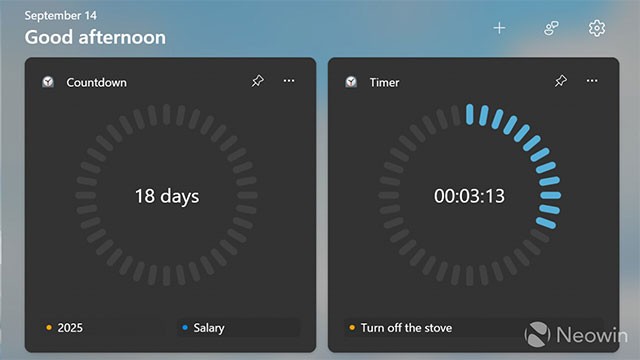
يتم حاليًا اختبار تطبيق Clock المحدث مع أدوات جديدة لمجتمع Windows Insiders في Canary Channel. ومع ذلك، إذا كنت لا ترغب في الانتظار، فيمكنك بالتأكيد تنزيل حزمة التحديث اللازمة وتثبيتها يدويًا على نظام Windows 11 المستقر لديك. كيفية القيام بذلك:
1. انتقل إلى store.rg-adguard.net .
2. حدد ProductId في القائمة المنسدلة الأولى، ثم الصق 9WZDNCRFJ3PR في مربع البحث الثاني.
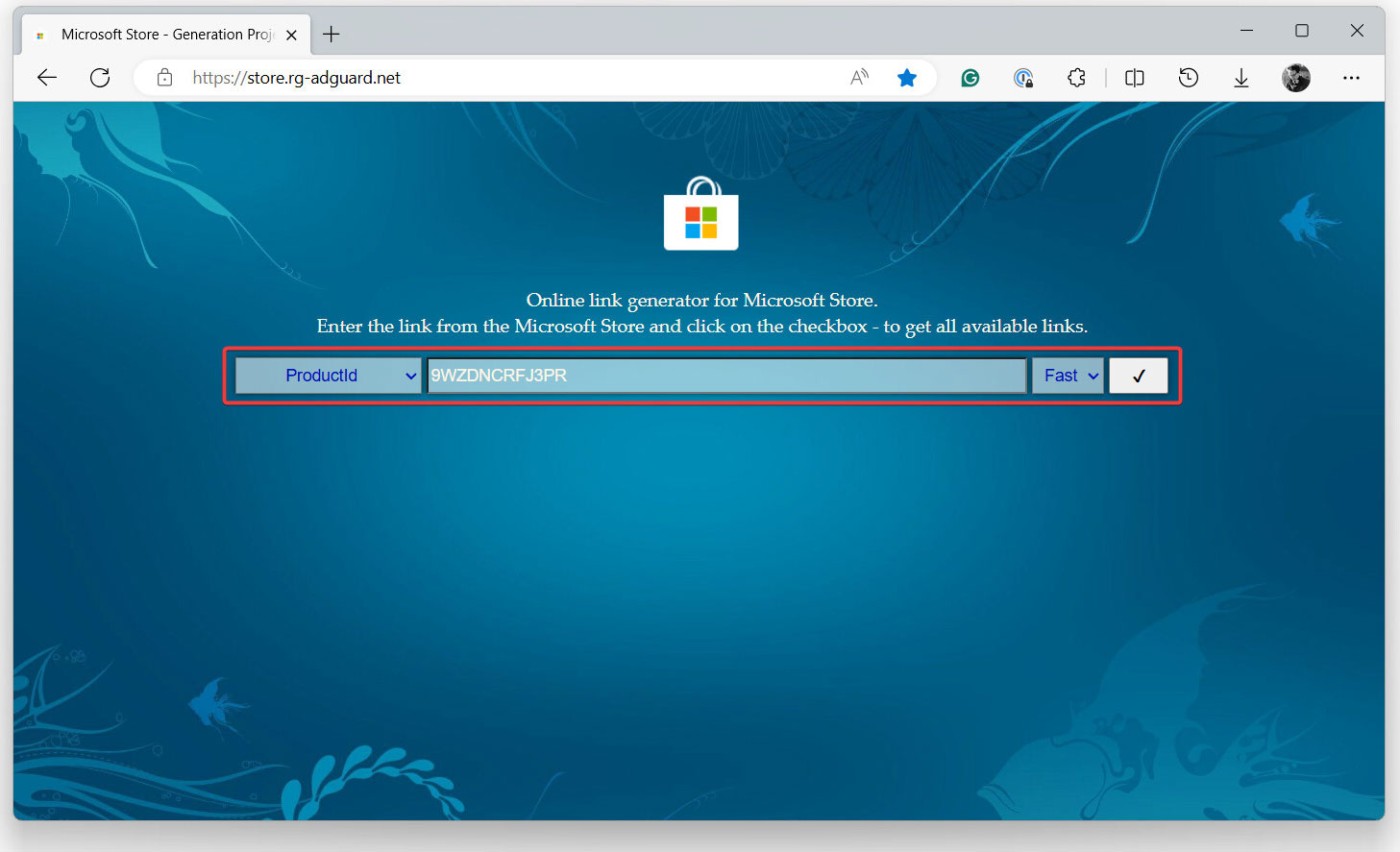
3. حدد "سريع" من القائمة المنسدلة الثانية وانقر فوق الزر الذي يحتوي على علامة الاختيار.
4. ابحث عن الملف Microsoft.WindowsAlarms_2021.2408.9.0_neutral_~_8wekyb3d8bbwe.msixbundle وانقر عليه في نتائج البحث.
5. افتح الملف الذي تم تنزيله وانقر فوق "تحديث" .
6. افتح أدوات Windows ( Win + W ) وانقر على زر الإضافة.
لاحظ أن تحديثات المعاينة غالبًا ما تكون غير مستقرة، لذا قد تواجه أخطاء في النظام أثناء التثبيت. إذا حدث ذلك، فقم بإلغاء تثبيت تطبيق Clock من قائمة "ابدأ" أو تطبيق "الإعدادات"، ثم قم بتثبيت الإصدار المستقر عندما يتوفر على متجر Microsoft.
تحتوي العديد من تطبيقات الإنتاجية على iPhone على أدوات يمكنها مساعدتك على زيادة إنتاجيتك.
لقد تم تحسين نظام أدوات Windows 11 تدريجيًا بواسطة Microsoft بمرور الوقت من خلال التحديثات.
ما هو VPN، وما هي مزاياه وعيوبه؟ لنناقش مع WebTech360 تعريف VPN، وكيفية تطبيق هذا النموذج والنظام في العمل.
لا يقتصر أمان Windows على الحماية من الفيروسات البسيطة فحسب، بل يحمي أيضًا من التصيد الاحتيالي، ويحظر برامج الفدية، ويمنع تشغيل التطبيقات الضارة. مع ذلك، يصعب اكتشاف هذه الميزات، فهي مخفية خلف طبقات من القوائم.
بمجرد أن تتعلمه وتجربه بنفسك، ستجد أن التشفير سهل الاستخدام بشكل لا يصدق وعملي بشكل لا يصدق للحياة اليومية.
في المقالة التالية، سنقدم العمليات الأساسية لاستعادة البيانات المحذوفة في نظام التشغيل Windows 7 باستخدام أداة الدعم Recuva Portable. مع Recuva Portable، يمكنك تخزينها على أي وحدة تخزين USB مناسبة، واستخدامها وقتما تشاء. تتميز الأداة بصغر حجمها وبساطتها وسهولة استخدامها، مع بعض الميزات التالية:
يقوم برنامج CCleaner بالبحث عن الملفات المكررة في بضع دقائق فقط، ثم يسمح لك بتحديد الملفات الآمنة للحذف.
سيساعدك نقل مجلد التنزيل من محرك الأقراص C إلى محرك أقراص آخر على نظام التشغيل Windows 11 على تقليل سعة محرك الأقراص C وسيساعد جهاز الكمبيوتر الخاص بك على العمل بسلاسة أكبر.
هذه طريقة لتقوية نظامك وضبطه بحيث تحدث التحديثات وفقًا لجدولك الخاص، وليس وفقًا لجدول Microsoft.
يوفر مستكشف ملفات Windows خيارات متعددة لتغيير طريقة عرض الملفات. ما قد لا تعرفه هو أن أحد الخيارات المهمة مُعطّل افتراضيًا، مع أنه ضروري لأمان نظامك.
باستخدام الأدوات المناسبة، يمكنك فحص نظامك وإزالة برامج التجسس والبرامج الإعلانية والبرامج الضارة الأخرى التي قد تكون مختبئة في نظامك.
فيما يلي قائمة بالبرامج الموصى بها عند تثبيت جهاز كمبيوتر جديد، حتى تتمكن من اختيار التطبيقات الأكثر ضرورة والأفضل على جهاز الكمبيوتر الخاص بك!
قد يكون من المفيد جدًا حفظ نظام تشغيل كامل على ذاكرة فلاش، خاصةً إذا لم يكن لديك جهاز كمبيوتر محمول. ولكن لا تظن أن هذه الميزة تقتصر على توزيعات لينكس - فقد حان الوقت لتجربة استنساخ نظام ويندوز المُثبّت لديك.
إن إيقاف تشغيل بعض هذه الخدمات قد يوفر لك قدرًا كبيرًا من عمر البطارية دون التأثير على استخدامك اليومي.
Ctrl + Z هو مزيج مفاتيح شائع جدًا في ويندوز. يتيح لك Ctrl + Z التراجع عن إجراءات في جميع أقسام ويندوز.
تُعدّ الروابط المختصرة مفيدةً لإزالة الروابط الطويلة، لكنها تُخفي أيضًا وجهتها الحقيقية. إذا كنت ترغب في تجنّب البرامج الضارة أو التصيّد الاحتيالي، فإنّ النقر العشوائي على هذا الرابط ليس خيارًا حكيمًا.
بعد انتظار طويل، تم إطلاق التحديث الرئيسي الأول لنظام التشغيل Windows 11 رسميًا.















